MPEG je format video datoteke koji spaja MPEG-1 ili MPEG-2 video formate s audio formatima. Ovaj format proizvodi visokokvalitetne duplikacije njihovih originala, ali nije učinkovit za vaše upravljanje pohranom. Također, nije preporučljiv spremnik za prijenos videozapisa na nekoliko internetskih stranica za audio i video streaming. Datoteke nisu fleksibilne, što dovodi do lošeg uređivanja videozapisa. To znači da se manje mogu uređivati. Za razliku od FLV-a koji je format najboljeg izbora za djela slična ovim. Većina video stručnjaka toplo preporučuje pronalaženje načina kako pretvoriti MPEG u FLV korištenjem izuzetnih rješenja.
Dio 1. 3 najbolja video konvertera za pretvaranje MPEG datoteke u FLV format
1. Odaberite AVAide Video Converter za Windows i MacOS
Ako tražite video konverter za Windows i MacOS, onda ste upravo stigli s pravim savršenim rješenjem. The AVAide Video Converter je najčešće korišteni softver i s ovim programom možete u potpunosti pretvoriti MPEG u FLV video. Nema potrebe reći, ovo će vam dati zadovoljavajuće prednosti za višestruke uzorne značajke funkcija poboljšanja, komprimiranja i uređivanja datoteka. Osim toga, to je idealna opcija za masovnu promjenu formata vaših videozapisa jer ima brzinu ubrzanja od 50x. Ovaj je najbolji, posebno u pogledu visokokvalitetnih rezultata. Naučite najjednostavnije postupke kako upravljati ovim uzbudljivim alatom.
Korak 1Preuzmite i instalirajte softver
Pristupite svom web pregledniku i otvorite službenu stranicu AVAide Video Converter. Nakon pristupa, jednostavno preuzmite alat i instalirajte ga nakon toga.

PROBAJ BESPLATNO Za Windows 7 ili noviji
 Sigurno preuzimanje
Sigurno preuzimanje
PROBAJ BESPLATNO Za Mac OS X 10.13 ili noviji
 Sigurno preuzimanje
Sigurno preuzimanjeKorak 2Uvezite lokalne datoteke
Svoje datoteke možete bez problema uvesti, bilo pojedinačne ili skupne, klikom na Dodaj datoteke dugme. Druga je mogućnost da ih povučete na središte sučelja.
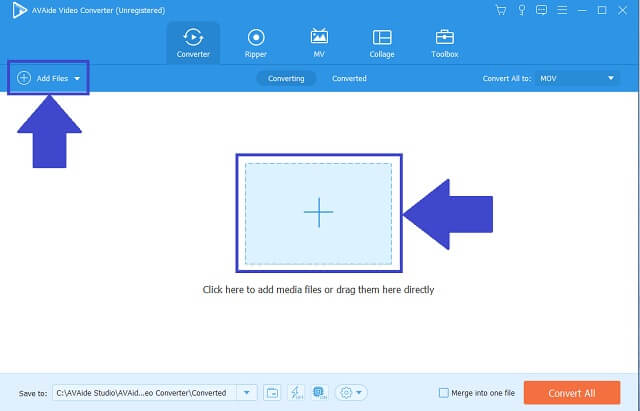
Korak 3Odaberite FLV format
Zatim nastavite s odabirom izlaznog formata tražeći FLV gumb i kliknite ga. Prilagodite postavke kvalitete ili možete odlučiti zadržati izvorne postavke.
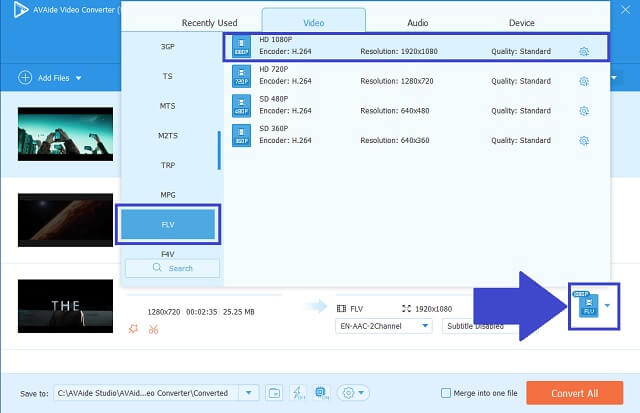
4. korakPokrenite proces pretvaranja
Sada možete započeti proces pretvaranja klikom na Pretvori sve dugme. Po završetku, vaši FLV izlazi bit će spremljeni ravno u vašu lokalnu pohranu.
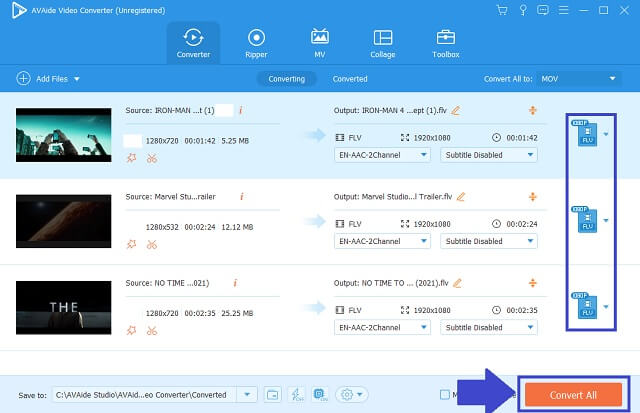
Korak 5Provjerite spremljene izlaze
Kada završite, vaši pretvoreni videozapisi sada se mogu povećati.
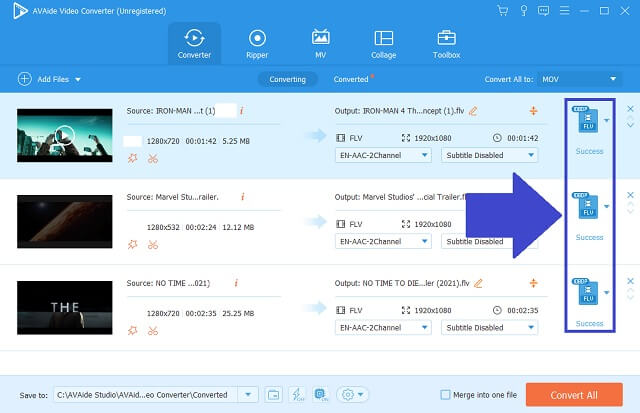
- Softver za pretvaranje MPEG u FLV koji se može preuzeti.
- Više formata za audio i video datoteke.
- Izlazi su izvanredno kvalitetni u standardu.
- Napredna tehnologija brzine.
- Skupna pretvorba je primjenjiva i podržana.
- Dostupan je Media Toolbox.
- Ograničena upotreba za besplatnu probnu verziju.
- DVD snimač još nije razvijen.
2. FFMPEG je alat za korištenje
Još jedan alat koji vam može pomoći kako pretvoriti MPEG u FLV je FFMPEG. Ovaj besplatni softver ima mnogo ugrađenih gumba koje korisnici mogu birati. To uključuje snimanje zaslona, obrezivanje datoteka, kodiranje medija, pa čak i brzo uređivanje. Slijedite ove jednostavne korake da biste se angažirali s ovim nevjerojatnim alatom.
Korak 1Prenesite svoje MPEG videozapise
Otvorite web stranicu videokonvertera i preuzmite je na svoj uređaj. Nakon instalacije, prenesite svoje videozapise klikom na Dodaj datoteke i odaberite FLV format.
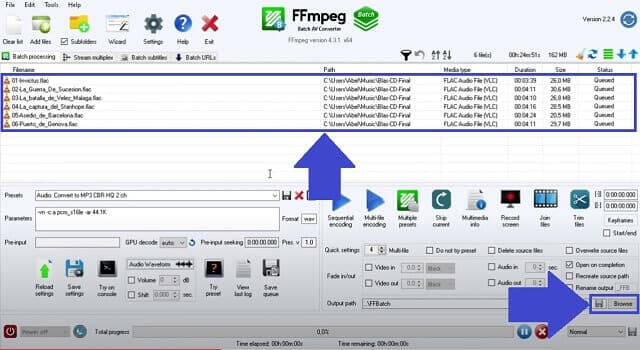
Korak 2Započnite svoj rad za pretvaranje
Nakon toga, sada možete pretvoriti svoje datoteke i pregledavati ih nakon završetka procesa.
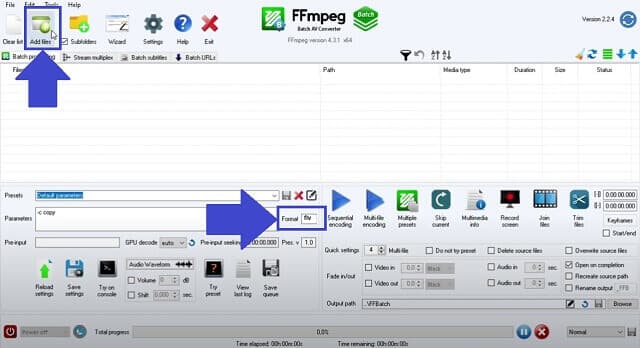
- Ovaj alat sadrži najčešće korištene formate datoteka.
- Besplatan je.
- Pri korištenju skupne pretvorbe možete doživjeti sporu brzinu.
- Predstavlja puno gumba što ga čini neshvatljivim.
3. Web-bazirani alat poput AVAide besplatnog online video pretvarača
AVAide besplatni online video konverter je online alat s jedinstvenim i ugodnim sučeljem koje će vam zasigurno poželjeti dobrodošlicu. Sadrži intuitivne i jednostavne gumbe koji će vam pomoći da ih lako locirate. Stoga svakako promiče postupke koji oduzimaju manje vremena. Apsolutno, ovaj video konverter može besplatno pretvoriti MPEG u FLV! Usluga ovog alata također je kompatibilna i za Mac i za Windows operativni sustav. Uhvatite iskustvo korištenjem ovih praktičnih načina.
Korak 1Posjetite službenu web stranicu
Otvorite preglednik i idite na AVAide besplatni online video konverter. Ovaj online alat služi nam kao jednostavno sučelje za sprječavanje zabune i laku pomoć početnicima.
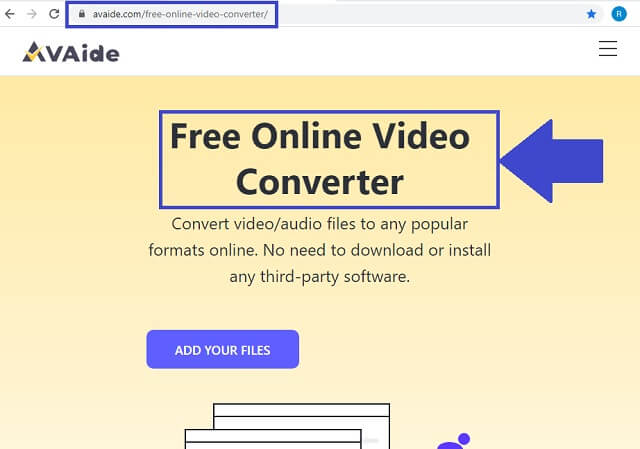
Korak 2Dodajte lokalne datoteke
Zatim prenesite svoje lokalne MPEG videozapise klikom na DODAJTE SVOJE DATOTEKE dugme. Ovaj online pretvarač MPEG u FLV omogućuje nam da odaberemo hoćete li istovremeno pretvoriti grupu videozapisa. Ovaj alat nikada neće ugroziti kvalitetu proizvoda na taj način.
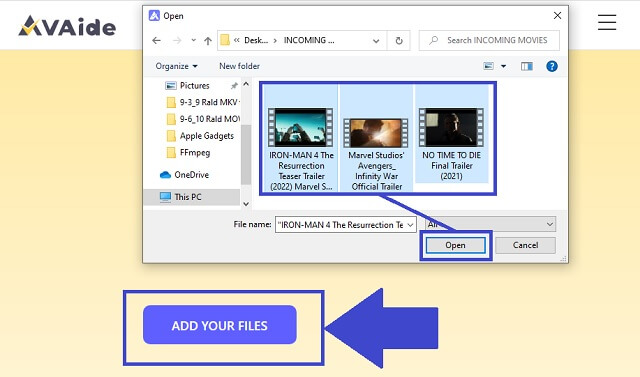
Korak 3Odaberite izlazni format
Na dugom popisu formata pronađite FLV i kliknite njegov gumb kao promijenjeni spremnik.
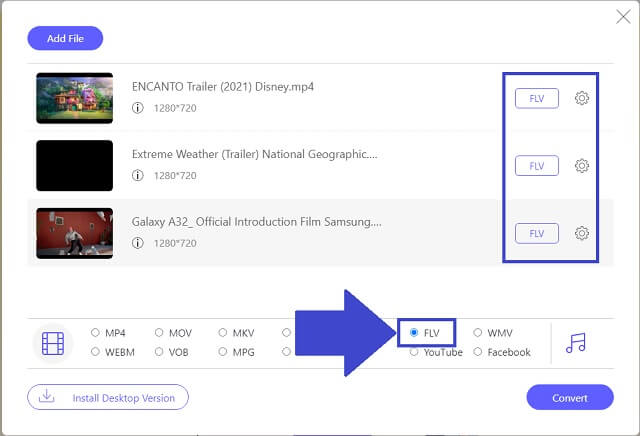
4. korakZapočnite proces pretvaranja
Nakon što je format dovršen, možete početi pretvarati klikom na Pretvoriti dugme. Kada se klikne, alat će vam automatski omogućiti da odaberete mjesto za vaše datoteke.
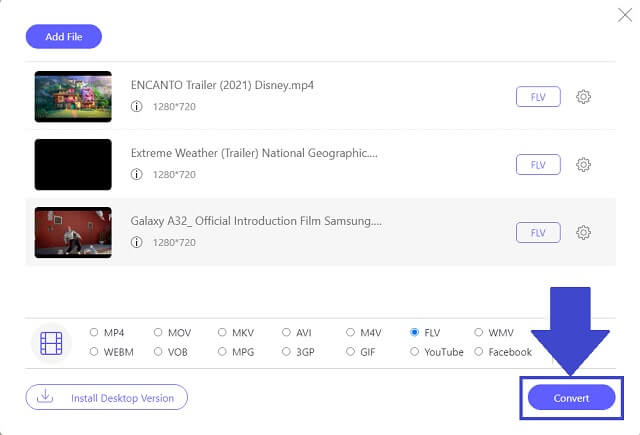
Korak 5Pregledajte spremljene FLV videozapise
Proces je završen! Možete jednostavno provjeriti svoje izlaze nakon što kliknete na ikona mape na krajnjem desnom dijelu sučelja alata.
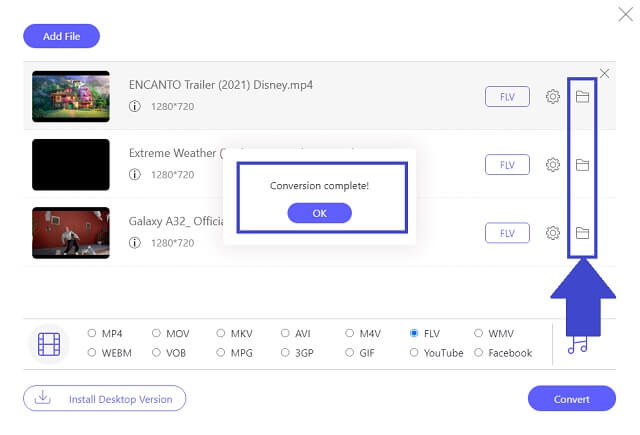
- Ovaj online MPEG to FLV alat može se koristiti uz stabilnu internetsku vezu.
- Sučelje je intuitivno. Jednostavan za korisnike za početnike.
- Ova online platforma podržava većinu uređaja uključujući pametne telefone i prijenosna računala.
- Audio i video formati su lako dostupni za pretvorbu.
- Možete pretvoriti mnogo datoteka koje se događaju odjednom.
- Morate pojedinačno promijeniti izlazni format za svaku uvezenu lokalnu datoteku.
Dio 2. Koji MPEG u FLV pretvarač odabrati?
Da biste provjerili različite značajke dvaju video pretvarača. Evo jednostavne usporedbene tablice koja ilustrira njihove sličnosti i razlike.
- ALATI
- Avaide Video Converter
- FFMPEG
| Web-based i softver | Windows i Mac | Skupna konverzija | Kutija za alat | Brza brzina |
 |  |  |  |  |
 |  |  |  |  |
Kao što je gore prikazano, AVAide Video Converter pokazuje uzoran u svim kriterijima za video konverter vrhunske izvedbe. Brzina povećana zahvaljujući naprednoj tehnologiji ubrzanja. Osim toga, značajka alata nudi različite ploče za uređivanje i poboljšanje medijskih datoteka. Ovaj alat je standard za moderan kvalitetan video konverter.
Dio 3. Često postavljana pitanja o MPEG-u i FLV-u
Ovo su često postavljana pitanja o MPEG i FLV video formatima.
Koji su uobičajeni nedostaci MPEG formata?
Prvo, MPEG datoteke sadrže vrlo visoku kvalitetu, a to može dovesti do niskog omjera kompresije ili može biti datoteka velike veličine. Dakle, ovo će potrošiti puno vašeg memorijskog prostora. Drugo, velika datoteka se predugo otvara. Promijenite svoj MPEG u FLV za bolje gledanje i potrošnju.
Kako funkcionira MPEG?
Ova vrsta video formata može postići standardnu stopu kompresije zadržavanjem samo promjena iz jednog okvira u drugi, a ne svakog cijelog okvira. Time se uklanjaju ostali podaci.
Što znači FLV?
To jednostavno znači Flash Video. Ovaj format koristi Adobe Flash Player ili Adobe Air za prijenos na web-stranice za strujanje. Ekstenzija datoteke može se vidjeti kao .FLV.
Da zaključimo ovaj članak, FFMPEG video pretvarač vam zasigurno može ponuditi različite usluge. Prema tome, AVAide Video Converter je naš idealni all-in pretvarač. Bolje je udružiti svoje medijske datoteke s ovim alatom za sjajne rezultate i besprijekorne napore. Promijenite svoj MPEG u FLV, odmah!
Vaš kompletan video alat koji podržava 350+ formata za pretvorbu u kvaliteti bez gubitaka.
Pretvori u FLV
- Pretvorite MP4 u FLV
- Pretvorite WMV u FLV
- Pretvorite AVI u FLV
- Pretvorite VOB u FLV
- Pretvorite MOV u FLV
- Pretvorite M4V u FLV
- Pretvorite WEBM u FLV
- Pretvorite MKV u FLV
- Pretvorite SWF u FLV
- Pretvorite MTS u FLV
- Pretvorite MPEG u FLV
- Pretvorite 3GP u FLV
- Pretvori XVID u FLV
- Pretvorite DV u FLV
- Pretvorite OGV u FLV
- Pretvorite AMV u FLV
- Pretvorite MTV u FLV
- Pretvorite MPG u FLV
- Pretvorite TRP u FLV




